Was soll ich tun, wenn Word die angeforderte Schriftart aufgrund von unzureichendem Speicher oder Speicherplatz nicht anzeigen kann?
- 藏色散人Original
- 2022-11-06 10:47:1918861Durchsuche
Unzureichender Speicher oder Speicherplatz, Word kann die Lösung für die angeforderte Schriftart nicht anzeigen: 1. Öffnen Sie Word, klicken Sie auf [Zwischenablage] und dann auf [Alle löschen] 2. Deaktivieren Sie „Automatische Verwaltung“ in der Auslagerungsdatei [Erweiterte Systemeinstellungen]. Wählen Sie dann die Option „Größe für alle Laufwerke“ aus, wählen Sie dann den Laufwerksbuchstaben aus, der festgelegt werden muss, und geben Sie die entsprechende Größe ein.

Die Betriebsumgebung dieses Artikels: Windows 10-System, Dell G3-Computer, Microsoft Office Word 2022
Was soll ich tun, wenn nicht genügend Speicher oder Festplatte vorhanden ist und Word die angeforderte Schriftart nicht anzeigen kann?
Methode 1:
1. Öffnen Sie Word → klicken Sie auf [Zwischenablage] → klicken Sie auf [Alle löschen].
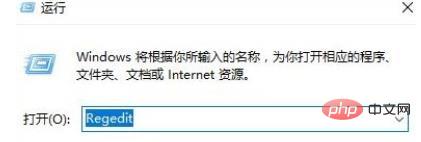
Methode 2:
1. Drücken Sie die Tastenkombination [Windows+X], um das System-Kontextmenü aufzurufen,

2 ;
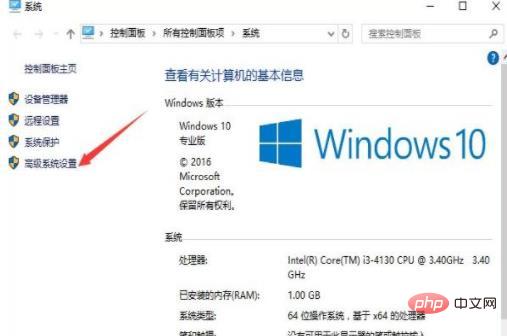
3 Klicken Sie unter „Leistung“ auf die Schaltfläche „Einstellungen“
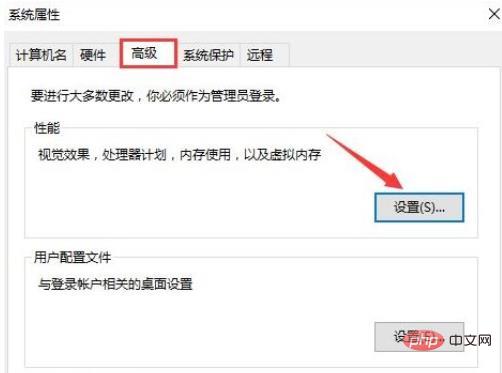
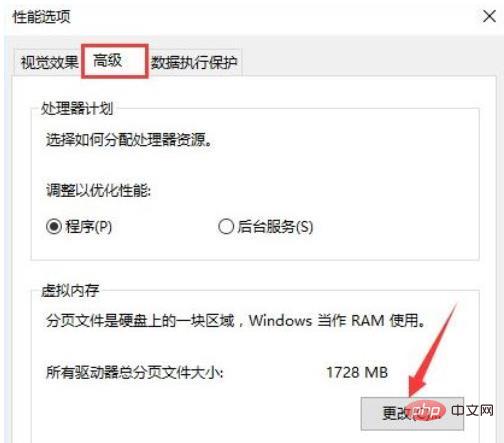
Word-Tutorial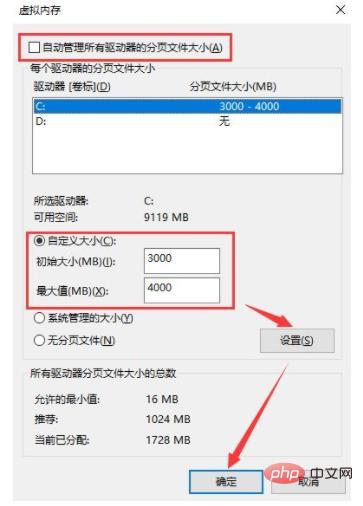 “
“
Das obige ist der detaillierte Inhalt vonWas soll ich tun, wenn Word die angeforderte Schriftart aufgrund von unzureichendem Speicher oder Speicherplatz nicht anzeigen kann?. Für weitere Informationen folgen Sie bitte anderen verwandten Artikeln auf der PHP chinesischen Website!
In Verbindung stehende Artikel
Mehr sehen- Vermittlung praktischer Word-Kenntnisse: Drei Möglichkeiten, Text zu Bildern hinzuzufügen
- Praktischer Austausch von Word-Kenntnissen: So fügen Sie Bildunterschriften hinzu
- Austausch praktischer Word-Fähigkeiten: Fügen Sie Hintergrund hinzu und erstellen Sie wunderschönes Briefpapier
- Vermittlung praktischer Wortkenntnisse: Sortieren nach Zahlen, Strichen, Datumsangaben und Pinyin
- Vermittlung praktischer Word-Kenntnisse: Wir zeigen Ihnen, wie Sie mit Word Prüfungsarbeiten erstellen

